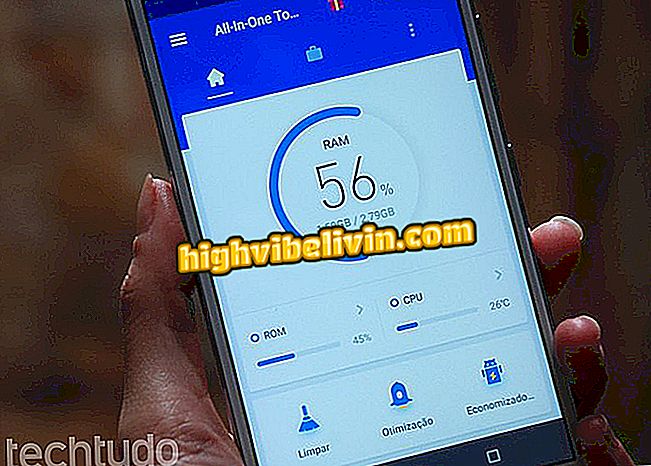D-Link útválasztó: A Wi-Fi hálózathoz csatlakozó személyek blokkolása
A D-Link útválasztóknak olyan MAC-cím eszköze van, amely lehetővé teszi számukra az ismeretlen eszközök blokkolását, valamint azt a ígéretet, hogy a behatolók soha többé nem fogják használni a vezeték nélküli kapcsolatot. A folyamat egyszerű: a felhasználónak csak a router adminisztrációs paneljéhez kell hozzáférnie, és csak a vezeték nélküli hálózathoz csatlakozni képes elektronikus eszközöket regisztrálnia kell.
Nézze meg a következő lépést, hogy megtudja, mely eszközök csatlakoznak a Wi-Fi-hez, és megtudhatja, hogyan blokkolja a behatolókat egyszer és mindenkorra. Érdemes megemlíteni, hogy a bemutató a DIR-610 modellen történt, de a DIR-600, DIR-615, DIR-524 és a tajvani gyártók egyéb útválasztói is.
Tekintse meg az útválasztó növelésére és a navigáció javítására vonatkozó tippeket

A Wi-Fi útválasztó jelszavának beállítása
1. lépés: Az első lépés az útválasztó IP-címének megkeresése. Ehhez kattintson a jobb gombbal a Start menüre, vagy nyomja meg a "Windows" + "x" billentyűt. Ezután kattintson az operációs rendszer verziójától függően a "Parancssor" vagy a "Windows PowerShell" opcióra.

Nyissa meg a Parancssor vagy a Windows PowerShell programot
2. lépés: A megnyíló ablakban írja be az "ipconfig" kifejezést (idézőjelek nélkül), majd nyomja meg az "Enter" gombot a billentyűzeten. Várja meg, amíg a program feldolgozza és feljegyzi az IP-t, amely a "Default Gateway" alatt jelenik meg;

Írja le a D-Link útválasztó IP-jét
3. lépés: Nyissa meg az Ön által választott internetböngészőt (Google Chrome, Mozilla Firefox, stb.), És írja be a címsorba az előző lépésben feltüntetett számot. Ezután csak az "Admin" felhasználónévvel jelentkezzen be az útválasztó rendszerbe (idézőjelek nélkül);

Jelentkezzen be a D-Link útválasztó admin paneljébe
4. lépés: Lépjen az "Állapot" részre, és kattintson az "Active Client Table" névre az adminisztrációs oldal bal oldalán.
a D-Link útválasztó aktív ügyfelei5. lépés. Az útválasztó szoftver megjeleníti a hálózathoz csatlakoztatott összes eszközt. A listában megjelenik az egyes számítógépek, telefonok és táblagépek neve, valamint az eszközök IP-címe. Írja le csak az elektronikus eszközök MAC-címét, és folytassa a következő lépést;

A lista a D-Link útválasztó Wi-Fi-hez csatlakoztatott összes eszközt mutatja
6. lépés: A "Vezeték nélküli" menüben kattintson az "Advanced Wireless", majd az "ACL Configuration" elemre.

Az ismeretlen eszközök zárolásához kövesse az utasításokat
7. lépés: Válassza ki a "Wireless Access Control Mode" (Vezeték nélküli hozzáférés vezérlési mód) lehetőséget, majd kattintson az "Apply" (Alkalmaz) gombra;

Engedélyezze a kiemelés funkciót a képen
8. lépés: A "MAC-cím" mezőben adja meg annak a készüléknek a MAC-címét, amely képes használni a Wi-Fi-hálózatot, és kattintson a "Hozzáadás" gombra. Ismételje meg a folyamatot az összes berendezésnél;

Adja meg a készülék MAC-címét a megadott mezőben
Kész! Ezekkel a tippekkel valószínűleg már tudja, hogyan kell kitalálni, hogy ki használja a Wi-Fi-t és blokkolja az ismeretlen eszközöket. Ne feledje, hogy bár a MAC-cím blokkolása nagyon hatékony, javasoljuk, hogy módosítsa a D-Link router vezeték nélküli hálózatának nevét és jelszavát is.
Hogyan blokkolja a Wi-Fi-t a behatolók számára? Lásd a fórum egyéb tippjeit